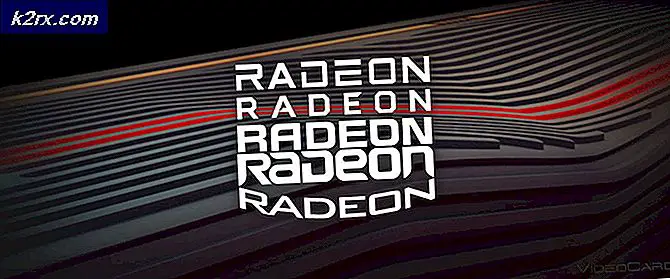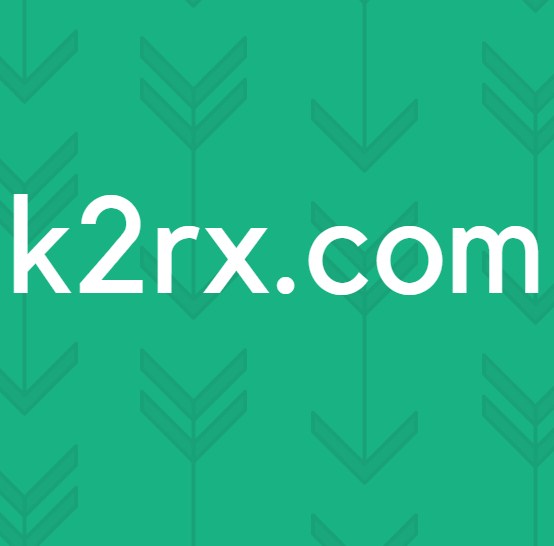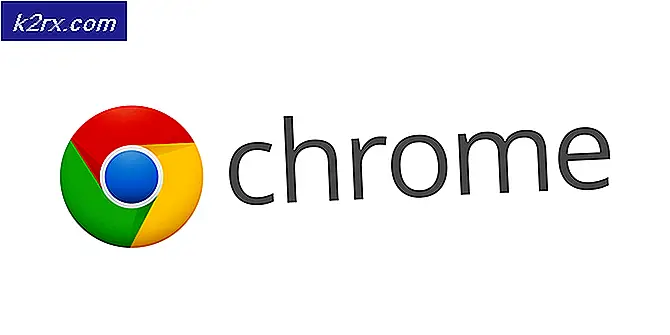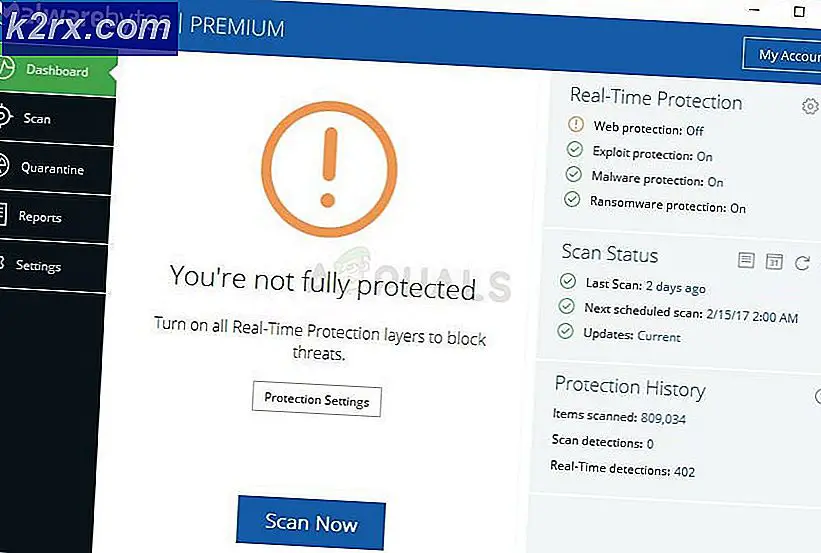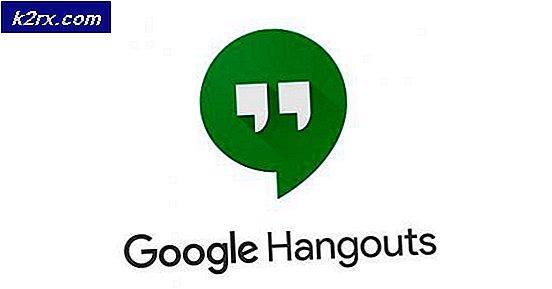Düzeltme: steamui.dll yüklenemedi
Steam, tüm PC oyuncuları için bir numaralı duraktır. Bunu, en azından günlük bazda, bazılarımız için saatlik değilse kullanırız. Bir şeyler söyleyin ve bilgisayardan buharı kaldırmanız gerekiyordu ya da daha iyisi yeni bir bilgisayar aldınız ve buna buhar yüklemek üzereydiniz ve açıklayamayacağınız bazı sebeplerden dolayı. Buhar düzgün yüklenmeyecek. Başlatıcı güncellenmeye başlar, ancak dosya ayıklama aşamasına girdiğinde bunu elde edersiniz.
Endişelenme, yardım için buradayız.
Bu adımları takip ederek sorununuzu anında düzeltmeniz gerekir. İlk başta karmaşık görünebilir ama gerçekte, bu adımları izlerseniz sorun olmaz.
Çözüm 1: Güvenli Mod
Daha teknik yöntemlere başvurmadan önce, bilgisayarınızı güvenli modda (ağ ile) çalıştırmayı deneyebilir ve Steam'i güncellemeyi deneyebilirsiniz.
- Windows 8/10 için adımlara ( burada ) ve Windows 7'ye ( burada ) bakın.
- Steam'i açın ve güncellemeyi / tekrar yüklemeyi deneyin. Bu yöntem, Steam'in güncellerken karşılaşabileceği tüm engelleri (varsa) kaldırmalıdır. Bu sizin için uygun değilse, aşağıda listelenen diğer çözümlere başvurunuz.
Çözüm 2: Hata Mesajlarını Yoksay
Birçok kullanıcı için çalışan bir başka düzeltme çok basitti ve uygulamayı iki kez tıklamakla ilgiliydi.
- Buharına çift tıkla . exe ve hatanın gelmesini bekleyin.
- 'Tamam'ı tıklamayın ve Steam.exe'yi tekrar çift tıklayın.
- Bu çalışırsa, Steam normal şekilde başlar ve daha sonra hata penceresini kaldırabilirsiniz.
Çözüm 3: Kısayolları Kullan
Bu yöntem, Steam dizininizde bir kısayol oluşturmayı ve yeniden adlandırmayı içerir. Aşağıdaki adımları takip edin ve listelenen tam adresi yazdığınızdan emin olun.
- Buhar klasörünüzde bir buhar kısayolu oluşturun.
Buhar klasörünüzün varsayılan konumu C: \ Program Files (x86) \ Steam olmalıdır.
Veya başka bir yere buhar yüklediyseniz, klasörünüzü bulmanın kolay bir yolu, masaüstünüzdeki simgeyi sağ tıklayıp sizi doğrudan alacağınız açık dosya konumunu seçmektir.
PRO TIP: Sorun bilgisayarınız veya dizüstü bilgisayar / dizüstü bilgisayar ile yapılmışsa, depoları tarayabilen ve bozuk ve eksik dosyaları değiştirebilen Reimage Plus Yazılımı'nı kullanmayı denemeniz gerekir. Bu, çoğu durumda, sorunun sistem bozulmasından kaynaklandığı yerlerde çalışır. Reimage Plus'ı tıklayarak buraya tıklayarak indirebilirsiniz.- Artık Steam.exe dosyanızın sisteminize kötü bir şey olmasından emin olmanız için Steam.exe dosyanızın kısayolunu hazırlayacağız ve Steam klasörünüze yapıştıracağız. Bunun gibi bir şeye benzemeli:
- Artık kısayol ayarlarınızı aldığınıza göre, sağ tıklayıp, mülklere gidersiniz ve bunu göreceksiniz.
- Hedef metin kutusuna şunları ekleyin:
-clientbeta client_candidate
Dosya yolunun sonuna
Yani olur:
C: \ Program Dosyaları (x86) \ Steam \ Steam.exe-clientbeta client_candidate - Özellikleri kaydetmek ve yeni oluşturduğunuz kısayolu çalıştırmak için Tamam'a basın .
Tüm adımları doğru bir şekilde takip ettiyseniz, şimdi Steam'e erişmek için kullanabileceğiniz iki buhar uygulamasına sahip olmalısınız. Orijinal buhar dosyanız değişmeden bırakılırken bunlardan biri, bu özellik için çalışacaktır.
Çözüm 4: Beta Dosyasını Silme
Yukarıda listelenen yöntemler sizin için işe yaramadıysa, bazı Steam dosyalarını değiştirmeyi / silmeyi deneyebiliriz.
- Steam rehberinize gidin. Dizininiz için varsayılan konum
C: / Program Dosyaları (x86) / Buhar
- ' Paketler ' klasörünü arayın. Açın ve ' Beta ' adlı bir dosya bulacaksınız.
- Dosyayı silin ve bilgisayarınızı yeniden başlatın.
- Steam'i açın ve bazı verileri indirmeyi isteyecektir. İndirdikten sonra, normal şekilde gerektiği gibi çalışacaktır.
Çözüm 5: Steam Dosyalarını ve Klasörlerini Güncelleyin
'Beta' dosyasının silinmesi sizin için işe yaramadıysa, diğer Steam dosyalarını kaldırmaktan ve tekrar indirmekten başka seçeneğimiz yoktur. Kopyalama işlemi sırasında herhangi bir kesintinin dosyaları bozacağını ve tüm içeriği tekrar tekrar indirmeniz gerekeceğini lütfen unutmayın. Bilgisayarınızın kesintiye uğramayacağından eminseniz, yalnızca bu çözümle devam edin.
- Steam rehberinize gidin. Dizininiz için varsayılan konum
C: / Program Dosyaları (x86) / Buhar.
- Aşağıdaki dosyaları ve klasörleri bulun:
SteamApps (klasör)
Userdata (klasör)
Steam.exe (Uygulama)
Ssfn (Sayı dizisi)
- Diğer tüm dosyaları / klasörleri silin ve bilgisayarınızı yeniden başlatın.
- Steam'i yeniden başlatın ve umarım, kendini güncellemeye başlayacaktır. Güncelleme tamamlandıktan sonra, beklendiği gibi çalışır.
PRO TIP: Sorun bilgisayarınız veya dizüstü bilgisayar / dizüstü bilgisayar ile yapılmışsa, depoları tarayabilen ve bozuk ve eksik dosyaları değiştirebilen Reimage Plus Yazılımı'nı kullanmayı denemeniz gerekir. Bu, çoğu durumda, sorunun sistem bozulmasından kaynaklandığı yerlerde çalışır. Reimage Plus'ı tıklayarak buraya tıklayarak indirebilirsiniz.